SCORM paketleri
Blackboard'a SCORM Paketleri Ekleme hakkında bir video izleyin
Aşağıdaki anlatımlı video, bu sayfada yer alan bazı bilgilerin görsel ve işitsel bir temsilini sağlar. Videoda tasvir edilenlerin ayrıntılı açıklamasını görmek için videoyu Vimeo'da açın, Diğer İşlemler'e gidin ve Metin Dökümünü Aç'ı seçin.
Kursunuza SCORM içerik paketleri ekleme
Kursunuzda kullanabileceğiniz bir web tabanlı öğrenme içeriği türü SCO veya Paylaşılabilir İçerik Nesnesi olarak adlandırılır. Bu SCO’lar, içerik paketi denilen sıkıştırılmış bir ZIP dosyası olarak oluşturulur. Sıkıştırılmış dosya dizine çıkarılabilir ve içerik oynatıcı aracılığıyla görüntülenebilir. Genellikle ayrı içerikler veya bütün halindeki paketler size okullar, yayıncılar, özel kuruluşlar ya da diğer kaynaklar tarafından sağlanır.
SCORM Motorunun etkin olup olmayacağını Kurumunuz belirler. Kurumunuz etkinleştirdiyse SCORM Motoru B2, karşıya yüklenen tüm yeni içerik paketleri ve yeniden karşıya yüklenen mevcut içerik paketleri için varsayılan içerik oynatıcısı olur.
SCORM içeriği
SCORM Motoru, SCORM 1.2 ile SCORM 2004 standartlarının yanı sıra AICC'ye uygun olan içerikleri ve xAPI paketlerinin de oynatılmasını destekler. Blackboard şu anda bir xAPI Öğrenim Kayıt Deposu (LRS) içermemektedir, ancak iletilen temel veriler not defterinde görüntülenebilir.
İçerik türünün ne olacağını önceden belirlemeniz gerekmez çünkü içerik ekle seçeneği, desteklenen tüm türler için aynı süreci uygular. Örneğin, IMS içerik paketlerini karşıya yüklemeniz durumunda Bu kursta yürütülebilirliği etkileyebilecek bazı sorunlar tespit edildi şeklinde bir ileti ve paketin SCORM biçiminde olmadığını, programın bunu bir IMS İçerik paketi olarak algılayacağını belirten bir alt ileti görüntülenebilir.
SCORM içerik paketi ekleme
Kursunuza bir SCORM paketini diğer içerik parçaları ile aynı şekilde ekleyin.
Kurs İçeriği sayfasında, içerik eklemek için artı işaretini seçin.
Menüde Öge Oluştur panelini açmak için Oluştur'u seçin. SCORM Paketi'ni seçin.
SCORM Ayarları panelinde SCORM paketini karşıya yükle veya İçerik Koleksiyonu'na Göz at’ı seçin.
Karşıya yükleyeceğiniz SCORM paketini bulup seçin.
Dosya karşıya yüklendikten ve kontrol edildikten sonra içerik paketi ayrıntılarını ayarlayabileceğiniz SCORM Ayarları sayfası görünür.
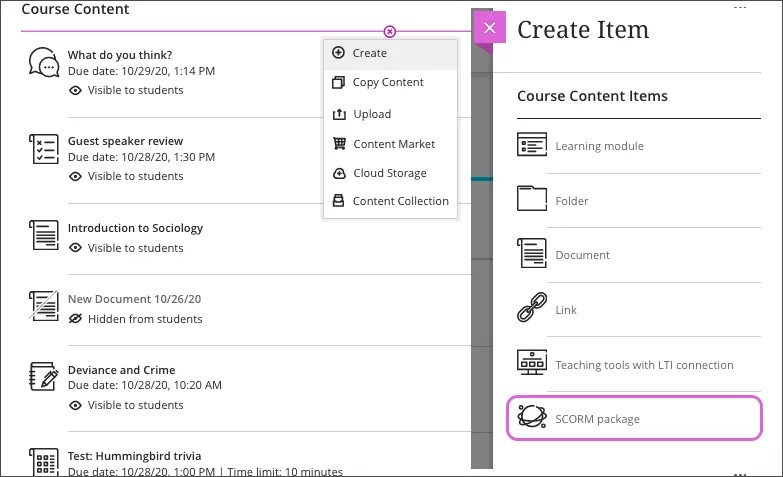
Ayrıntılar ve Bilgi alanında bir Başlık yazın ve bir Teslim tarihi seçin. Ayrıca öğrencilerin SCORM paketi ile ilgili hızlı fikir alışverişi yapabilmeleri için sınıf sohbetlerine izin verebilirsiniz.
Not Verme ve Gönderimler alanında, Not kategorisi ve İzin verilen deneme sayısı ögesini seçin. Varsayılan olarak, birden çok denemesi olan not verilmiş bir SCORM, son notu belirlemek için Son not verilen deneme'yi kullanır. Bu ayarı değiştiremezsiniz.
Paket için bir not defteri girişi eklemek üzere SCORM'a not ver seçeneğini belirleyin. Not verme şemasını ve verilebilecek en yüksek puanı seçin. SCORM’u aldıktan sonra not ayarlarını değiştiremezsiniz.
SCORM paketinin seçilen kısımları için bir not defteri girdisi eklemek üzere SCO'lara ayrı ayrı not ver seçeneğini belirtin. Bu seçeneği belirlediğinizde paketin içinde SCO'ların listesi görünür. Seçtiğiniz her SCO için not verme şemasını ve verilebilecek en yüksek puanı da seçebilirsiniz.
İpucu
Kurşun kalem şekliyle temsil edilen Düzenle simgesini görüntülemek için listeden bir SCO'nun üzerine gelin. SCO'yu yeniden adlandırmak için simgeyi seçin.
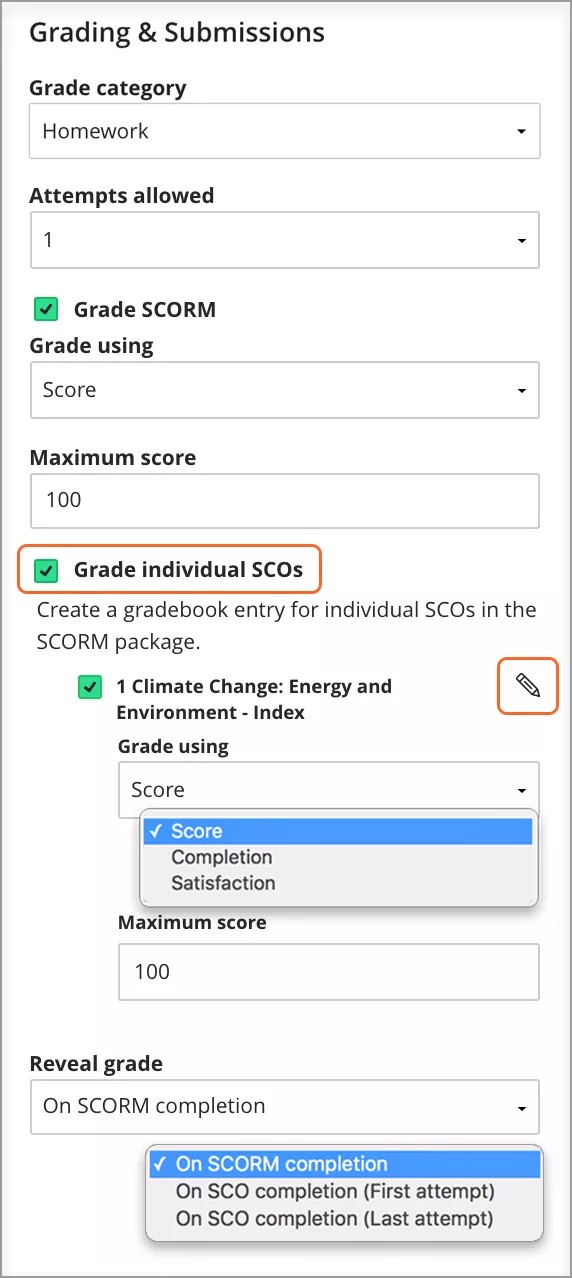
SCO'lara tek tek not verirken Notu göster seçeneği görünür. SCORM tamamlandıktan sonra notu öğrencilere gösterebilirsiniz.
İsteğe bağlı olarak bir Açıklama girin.
İçe aktarma işlemini tamamlamak için Kaydet'i seçin.
SCORM paketini içe aktardıktan sonra görünümünü değiştirebilir, hedefleri eşleştirebilir ve diğer ayarları düzenleyebilirsiniz. SCORM paketini içe aktardıktan sonra not verme seçeneklerini değiştiremezsiniz.
Bir SCORM paketini silme
Bir SCORM paketini kursunuzdan silebilirsiniz; hiçbir öğrenci gönderimi yoksa not defteri ögesi de silinir. Gönderimi yapılmış SCORM'larda ise SCORM'u, tüm gönderimleri ve notları kursunuzdan kalıcı olarak kaldırmak istediğinizi onaylamanız gerekir.
Dilerseniz gönderimleri ve not defterindeki puanları korumak için SCORM'u öğrencilerden gizleyebilirsiniz. Gönderimlere not vermiş olsanız bile öğrenciler, Kurs İçeriği sayfasında veya kendi not sayfalarında gizli içeriklere erişemez.
Orijinal Kurs Görünümü'nde, gönderimleri ve notları kaldırmadan bir SCORM paketini silebilirsiniz. Sütun, not defterinde kalır. Kurs, Ultra'ya dönüştürülürse sütun, Ultra not defterinde çevrim dışı bir öge olarak görünür.
SCORM ayarları
SCORM ayarlarını Kurs İçeriği sayfasından ve not defterinden düzenleyebilirsiniz. Menüyü açın ve ayarları açmak için Düzenle'yi seçin. Notlar ve Gönderimler sayfasında dişli simgesini seçin.
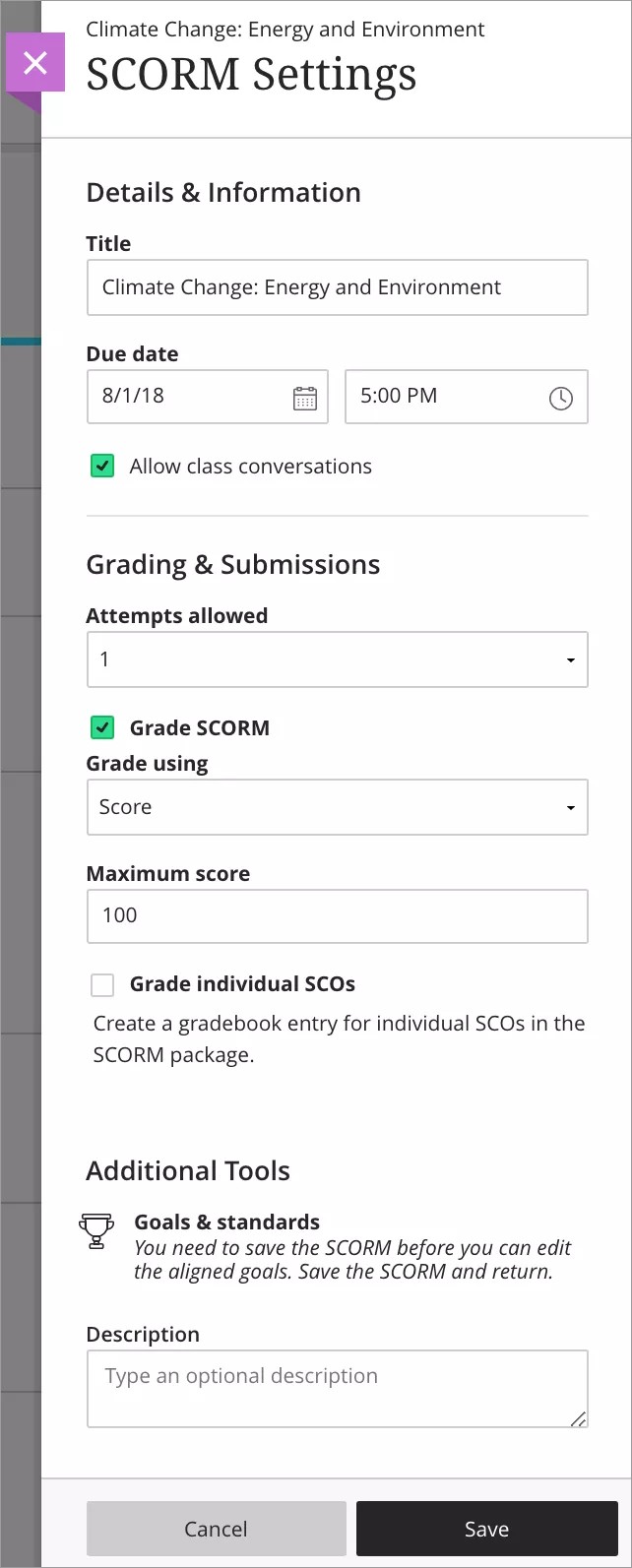
SCORM paketini gösterin veya gizleyin. Siz bir SCORM paketini göstermeyi seçene kadar öğrenciler tarafından görülemez. Önceden tüm içeriklerinizi oluşturabilir ve programınıza göre öğrencilerin görmesini istediklerinizi seçebilirsiniz. Ayrıca kurs not defterindeki diğer ögeler için tarih, zaman ve performansa bağlı kullanılabilirlik şartları oluşturabilirsiniz. Kurs İçeriği sayfasında, öğrenciler SCORM'un ne zaman gösterileceğini öğrenebilirler.
Sınıf sohbetlerine izin verme. Öğrencilerinizin bir SCORM paketiyle ilgili soruları varsa ne yapabilirsiniz? Herkesin katılabilmesi için bir SCORM paketi içinden sohbetlere izin verebilirsiniz. Sohbet geliştikçe sadece ilgili içerikle görünür.
Not kategorisini değiştirin. SCORM'un not kategorisini, kursunuzda oluşturduğunuz özel not defteri kategorilerinden birinin parçası olacak şekilde değiştirebilirsiniz. Kurs ödevlerinin kursunuzda gruplandırılma biçimini özelleştirmek için yeni kategoriler oluşturabilirsiniz. Özel kategoriler genel notu belirlerken yararlı olabilir.
Deneme sayısını seçme. Öğrencilerinizin bir SCORM'da birden fazla deneme göndermesine izin verebilirsiniz.
Not
Varsayılan olarak, birden çok denemesi olan not verilmiş bir SCORM, son notu belirlemek için Son not verilen deneme'yi kullanır. Bu ayarı değiştiremezsiniz.
Hedefler ve standartlar ekleme. Bir SCORM paketini bir veya birden çok hedefle hizalayabilirsiniz. Kurumunuz ve siz, öğrencilerin programlarda ve müfredatlardaki başarısını ölçmek için çeşitli hedefler kullanabilirsiniz.
İsteğe bağlı bir açıklama yazma. Açıklama, Kurs İçeriği sayfasında, SCORM başlığıyla birlikte görünür.
Önemli
Bir SCORM paketini aldıktan sonra not şemasını veya maksimum puanı değiştiremezsiniz. Not şemasını veya maksimum puanı değiştirmek için SCORM’u silmeniz ve yeniden almanız gerekir.
SCORM analizi
Analiz raporları sayesinde SCORM paketiniz hakkında ayrıntılı bilgi edinin. Sınıf için SCORM etkinliğini sınıfın tamamı veya tek tek öğrenci ilerlemesi olarak görüntüleyebilirsiniz. Rapor, öğrenci performansını bağlamıyla birlikte görmeye yardımcı olan önemli veriler içerir.
İpucu
Not verilmemiş SCORM paketleri için analiz raporu bulunmaz.
Kurs SCORM raporu
Kurs SCORM raporunu görmek için:
Kurs İçeriği sayfasına gidin.
SCORM paketinin menüsünü açın ve Analizleri Görüntüle’yi seçin.
Bu rapor, bütün sınıfın performansını gösterir.
Kurs seviyesindeki SCORM raporu, öğrencilerin ortalama performansını görmenize olanak tanır. Rapordaki ortalama değerler, gönderilen denemeler temel alınarak hesaplanır.
Ortalama puan: SCORM'daki tüm denemelerin ortalama puanı. Sayıyı bağlama oturtmaya yardımcı olmak için SCORM'un toplam olası puanları da görülebilir.
Tamamlanan denemeler: Toplam öğrenci sayısına karşılık deneme gönderen öğrenci sayısını gösterir. Bu sayı yüzde olarak da gösterilir.
SCO başına harcanan ortalama süre: SCORM paketinde birden fazla SCO varsa, bu sayı öğrencilerin tüm SCO'larda harcadığı ortalama süreyi gösterir.
Harcanan ortalama toplam süre: Öğrencilerin SCORM'da geçirdiği ortalama süre.
Tabloda, SCORM paketindeki her bir SCO için ayrıntılı veriler gösterilmektedir. Burada SCO Başlığı, Ölçekli Puan ve Harcanan Ortalama Süre’yi görebilirsiniz.
İpucu
SCORM paketi hiçbir SCO içermiyorsa tablo, tek bir satır içerir ve SCO BaşlığıDizin olarak görünür.
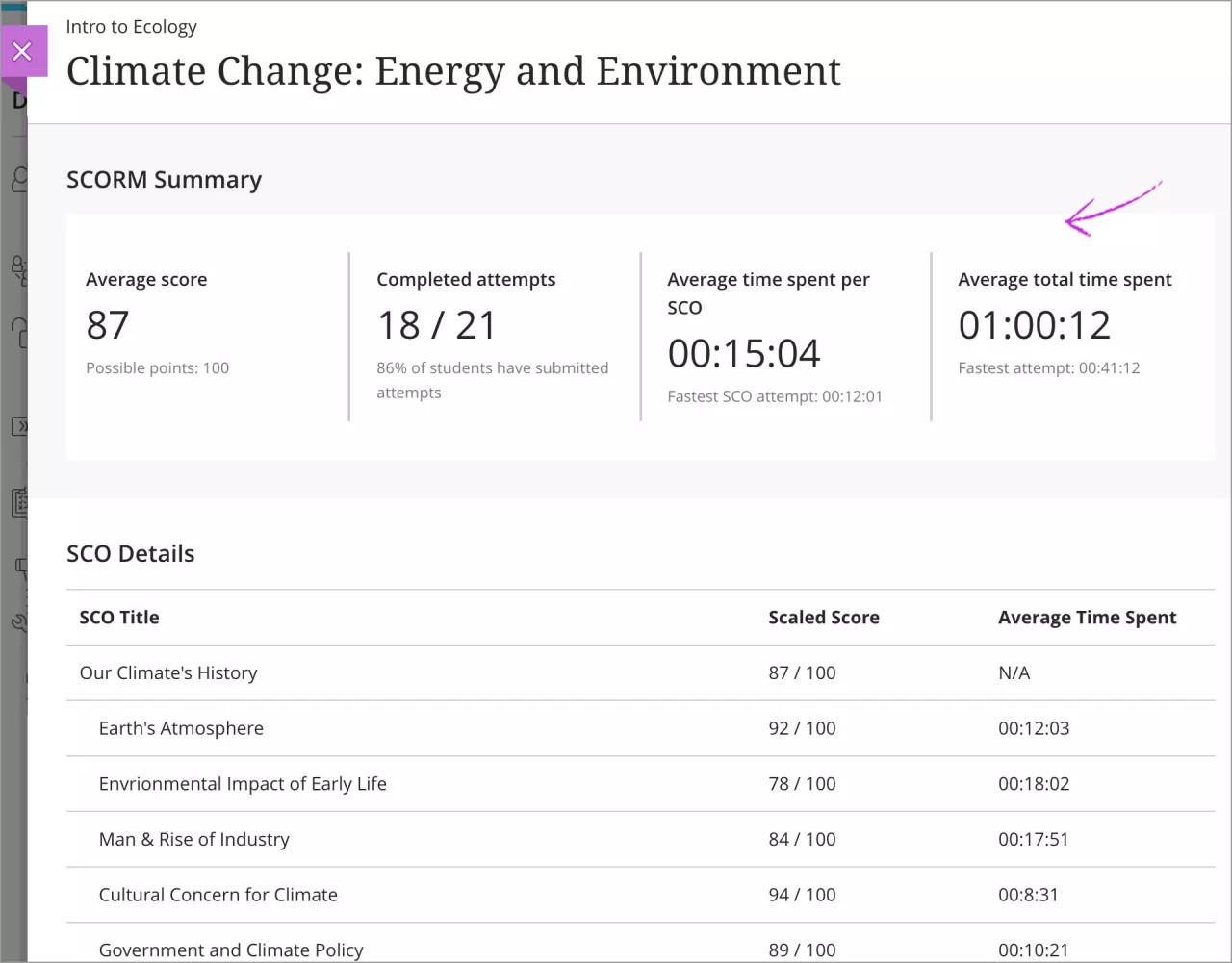
Öğrenci SCORM raporu
Bir öğrencinin SCORM raporunu görmek için:
Notlar ve Gönderimler sayfasına gidin.
Bir öğrenci gönderimini seçin.
Bu sayfayı, not defteri liste görünümünde veya SCORM’u ön izlerken bulabilirsiniz.
SCORM için birden fazla denemeye izin verirseniz her deneme için bir analiz raporu görünür. Öğrencinin yaptığı her denemeyi tek bir analiz raporunda göremezsiniz. Aşağıdaki bilgileri görmek için bir denemeyi seçin:
Harcanan süre: Öğrencinin SCORM'da geçirdiği süre. Öğrencinin denemeyi hızlı bir şekilde tamamlayıp tamamlamadığını veya diğer öğrencilerden daha fazla zaman geçirip geçirmediğini belirlemek için bu sayıyı Kurs harcanan ortalama süre ile karşılaştırın. Bu bilgiler, öğrencinin SCORM’u tamamlarken zorlanıp zorlanmadığını belirlemeye yardımcı olur.
Kursta geçirilen ortalama süre: Öğrencilerin SCORM'da geçirdiği ortalama süre. Ortalama, gönderilen denemelere göre hesaplanır.
Denenen miktar: Öğrencinin SCORM'daki ilerlemesi, yüzde olarak ölçülür. SCORM denemesi tamamlandığında bu değer, %100 olarak görülür.
Durum: Öğrencinin deneme durumu.
Tabloda, SCORM paketindeki her bir SCO için ayrıntılı veriler gösterilmektedir. Burada SCO Başlığı, Durum, Puan, Öğrenci Yanıtı, Sonuç ve Süre’yi görebilirsiniz.
SCO Başlığı: SCORM'da yer alan belirli SCO'nun başlığı.
Durum: Öğrencinin SCO'yu tamamlayıp tamamlamadığı.
Puan: Not verilen bir SCO için öğrencinin puanı.
Öğrencinin Yanıtı: Öğrencinin SCO'ya yanıtı.
Sonuç: Öğrenci SCO'nun sorularına doğru ya da yanlış cevap verip vermediği.
Zaman: Öğrencinin SCO'da ne kadar zaman geçirdiği.
İpucu
SCORM paketi hiçbir SCO içermiyorsa tablo, tek bir satır içerir ve SCO BaşlığıDizin olarak görünür.
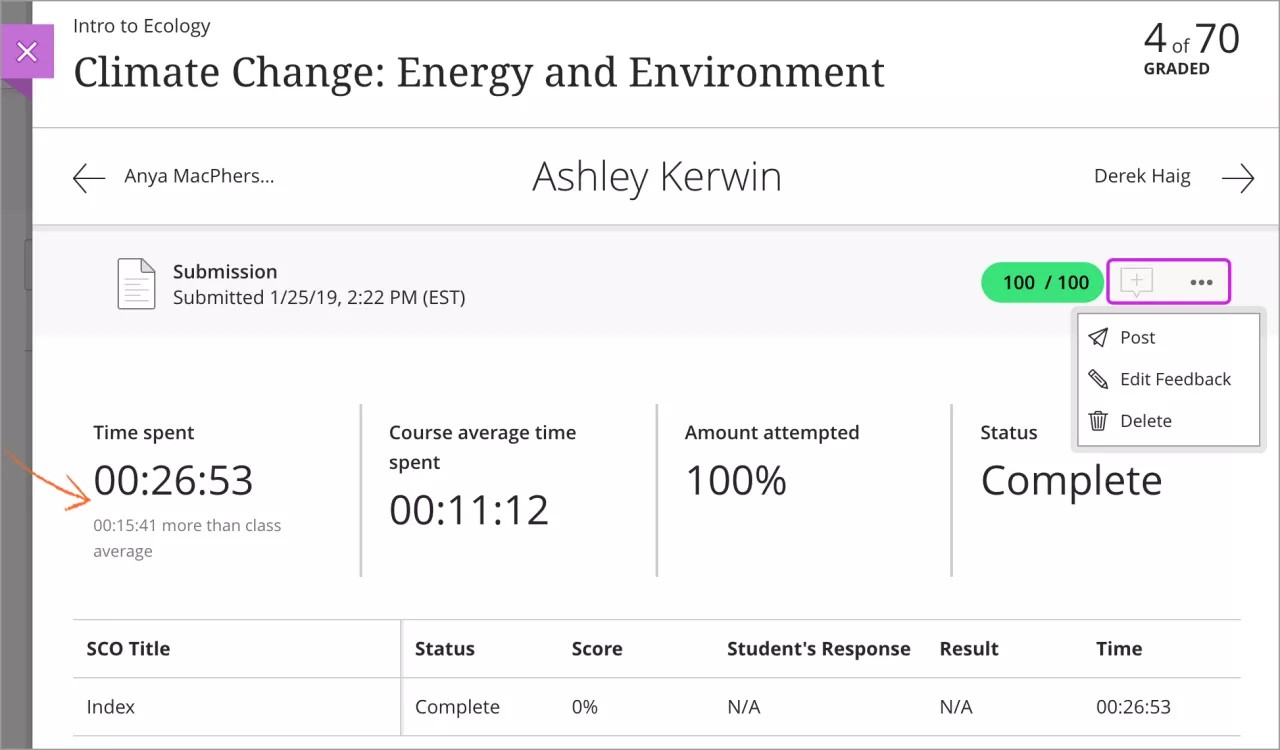
Bir öğrencinin SCORM raporunu görüntülerken, tüm not verme özelliklerine erişebilirsiniz. Burada not girebilir, geri bildirim ekleyebilir, girdiğiniz notu gönderebilir veya öğrencinin denemesini silebilirsiniz.
Notlar ve Gönderimler sayfası
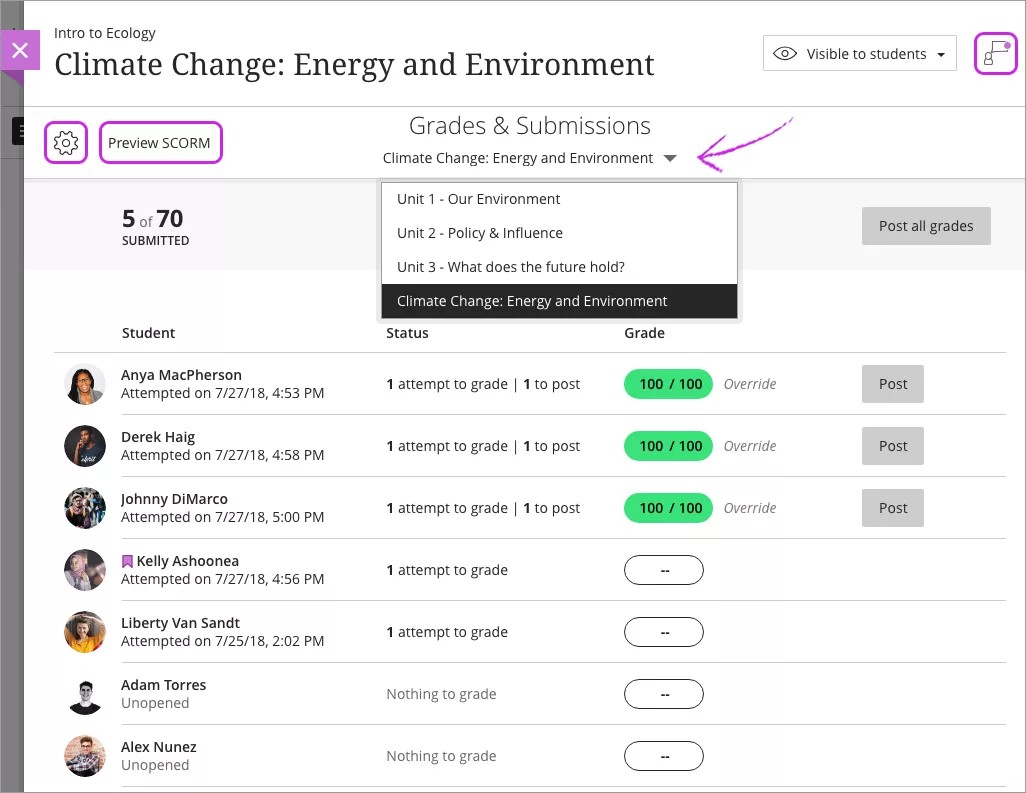
Tüm gönderimleri tek bir sayfada takip edin. Hangi denemelerin not verilmeye hazır olduğunu hızlı şekilde görün. Geç gönderim yapan veya teslim tarihini geçirip hiç deneme göndermemiş öğrencilerin profil resimleri kırmızı renkli bir daire içinde görünür.
SCORM'u ön izleyin. Not vermeye başlamadan önce SCORM içeriğini inceleyebilirsiniz. Paketi başlatmak ve içeriğe göz atmak için SCORM'u ön izle'yi seçin.
Gönderim listesinde gezinme. SCORM paketindeki not verilen ögeler arasında hızlı şekilde geçiş yapın. İçe aktarılan SCORM'da ögelere not vermeyi seçtiyseniz listeden SCO'ları tek tek seçebilirsiniz.
Konaklama imkanına sahip öğrencileri görüntüleme. Öğrenciler için ayrı ayrı istisna ayarlayabilir ve onları teslim tarihli değerlendirme gibi bazı şartlardan muaf tutabilirsiniz. Bazı şartları yerine getirmekte zorluk çekmelerine rağmen öğrencilerin kursta ilerlemelerine yardımcı olmak için özel durumları kullanın. Konaklama imkanı olan öğrencilerin adlarının yanında simgeler görünür.
Sohbetleri takip etme. Bu içerik için sohbete izin verdiyseniz Sınıf sohbeti aç simgesini seçin. Öğrenciler, içeriği sizinle ve sınıf arkadaşlarıyla tartışabilir. Sohbet geliştikçe yalnızca ilgili ögede görünür.
Simgeyle birlikte görünen mor renkli daire, yeni etkinlik olduğunu belirtir.
SCORM denemelerine not verme
Bir öğrenci bir deneme gönderdiğinde veya bir SCO ya da SCORM paketini tamamladığında etkinlik not defterinde görünür. Notlar ve Gönderimler sayfasında veya not defteri tablosunda bir not verebilirsiniz. Notu öğrencinin görmesi için göndermeye hazır olduğunuzda Notu Gönder'i seçin.
Önemli
Şu anda SCORM veya SCO içerikleri için öğrenci denemelerini görüntüleyemezsiniz. Gelecekteki sürümlerde SCORM'a not verme ile ilgili ek destek geliştirme çalışmalarımız sürmektedir.
Notları göndermeye hazır mısınız? Henüz yayınlamadığınız her notun yanında Gönder düğmesi görünür. Hangi notların ne zaman gönderileceğini seçebilirsiniz. Gönderilen notların sütununda Gönderildi iletisi görünür. Ayrıca bir ögeye ilişkin tüm gönderimlere sıra ile not verip ardından Tüm notları gönder ögesini seçerek tek bir adımla tüm notları yayımlayabilirsiniz.
Öğrenci iş akışı
Öğrenciler SCORM paketini Kurs İçeriği sayfasında, ayrıca genel ve kurs notları sayfalarında diğer içerikler gibi açabilir ve görüntüleyebilirler. Öğrenciler SCORM'a eriştiklerinde Ayrıntılar ve Bilgi paneli görünür; burada teslim tarihi, izin verilen deneme sayısını ve eşleştirdiğiniz hedefleri görebilir. Öğrenciler ayrıca sohbete de bu panelden erişebilirler.
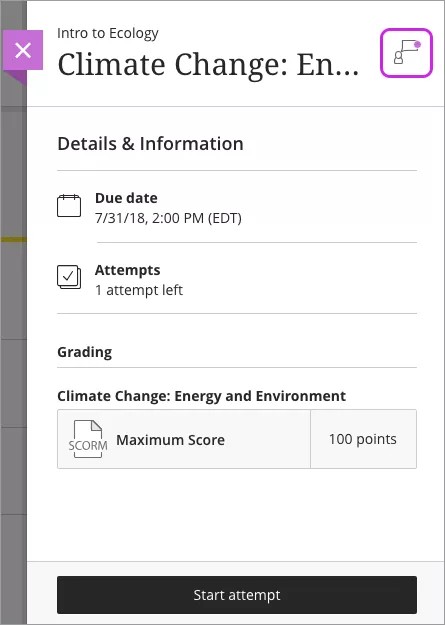
Öğrenciler SCORM'u daha önce açmışlarsa ve gönderilmemiş çalışmaları varsa Denemeyi başlat veya Denemeye devam et'i seçebilirler. SCORM içeriğinin bulunduğu yeni bir pencere açılır.
Not verdiğiniz zaman öğrenciler, buna ilişkin olarak etkinlik akışlarında, kurs ve genel not sayfalarında bildirim alır.
Gelişmiş Ayarlar
Önemli
Gelişmiş ayarlarda değişiklik yapılması gerektiğini düşünüyorsanız yardım ve rehberlik almak için kurumunuz ile iletişime geçin.
SCORM oynatıcısı ayarları, maksimum uyumluluk ve performans elde edilecek şekilde yapılır. Ancak dilerseniz SCORM’un davranışlarını yapılandırmak üzere Gelişmiş Ayarlar’da değişiklik yapabilirsiniz. İçerik paketi; amaçlanan gezinme, akış ve davranış özelliklerine sahip olmalıdır. Varsayılan ayarlar, bunu doğru ve tutarlı bir şekilde görüntülemelidir.
Gezinti Denetimleri ve Başlatma Davranışı, SCORM içeriğinin çalışmasıyla ilgili temel seviyede bilgisi olan eğitmenler için büyük olasılıkla en kullanışlı seçenekler olacaktır. Hata Ayıklayıcı Seçenekleri ve Geçmiş Seçenekleri ise sorun gidermede yardımcı olabilir.
SCORM oynatıcısına ait Gelişmiş Ayarlar’a erişmek için, mevcut bir SCORM içerik paketini düzenlemeniz gerekir.
SCORM içerik paketinin yüklenmiş olduğu bir içerik alanına veya klasöre erişin.
SCORM içerik paketinin menüsünü açın ve Düzenle'yi seçin.
Gelişmiş Ayarlar'ı seçin. Aşağıdaki kategoriler görünür:
Gezinti Denetimleri
Başlatma Davranışı
Uyumluluk Ayarları
İletişim Ayarları
Hata Ayıklayıcı Seçenekleri
Geçmiş Seçenekleri
Kaydeti seçin. Yaptığınız değişiklerin geçerli hale gelmesini istemiyorsanız İptal’i tıklatın.
Gezinti denetimleri
Gezinti Denetimleri, öğrencinin SCORM oynatıcısını kullanarak kurs içeriğine erişirken göreceği ve kullanacağı düğmeler, çubuklar ve diğer gezinti ögeleri eklemenize olanak tanır.
Ayar | İşlev |
|---|---|
Gezinti çubuğunu göster | SCORM oynatıcısının öğrenciye bir gezinti çubuğu görüntüleyip görüntülemeyeceğini belirler. Aşağıdaki ayarların etkili olabilmesi için gezinti çubuğu etkinleştirilmelidir:
|
Başlık çubuğunu göster | SCORM oynatıcısının, öğrenciye bir başlık çubuğu görüntüleyip görüntülemeyeceğini belirler. Bu ayarın etkili olması için Gezinti çubuğunu göster ayarının etkinleştirilmesi gereklidir. |
Sağ tıklatmayı engelle | Öğrencinin, SCORM oynatıcısı penceresinde sağ tıklatmasını engeller. Sağ fare düğmesi tıklatılırsa hiçbir şey olmaz. Bu, önemli değerlendirme sınavlarında veya öğrencinin oynatıcısındaki dâhilî yapıyı veya içeriği görmesini istemediğinizde kullanılışlı olabilir. Bu ayar yalnızca, kurs yapısı ve gezinti çubuğu (varsa) dâhil olmak üzere SCORM oynatıcısı pencerelerini etkiler; tarayıcı pencereleri veya bilgisayar masaüstü işlevleri gibi diğer içerikleri etkilemez. |
Kurs Yapısını Göster | SCORM oynatıcısının kurs yapısını görüntülemesi gerekip gerekmediğini belirler. Seçilirse kurs yapısı bir çevrim içi biçimde içeriğin sol tarafında görüntülenir. Bu, birden fazla içerik nesnesi içeren kurslar için kullanışlı olabilir. Aşağıdaki ayarın etkili olabilmesi için bu seçenek etkinleştirilmelidir:
|
Başlatma davranışı
Başlatma Davranışı ayarları, içeriğin öğrenci tarafından ilk kez başlatıldığı andaki görünümünü belirler.
Ayar | İşlev |
|---|---|
SCO başlatma türü | Bu ayarlar, her SCO'nun nasıl başlatılacağını belirler:
|
Oynatıcı başlatma türü | Bu ayarlar, SCORM oynatıcısının nasıl başlatılacağını belirler:
|
Yeni pencere seçenekleri | Bu ayarlar, yeni bir pencerede açıldığında içerik oynatıcısının boyutlarını belirler. Yeni pencere ayarı SCO başlatma türü veya Oynatıcı başlatma türü olarak seçilmediyse bu ayarların bir etkisi yoktur.
|
Pencerenin yeniden boyutlandırılmasını engelle | İçerik oynatıcısı pencerelerinin öğrenci tarafından yeniden boyutlandırılmasının engellenip engellenmeyeceğini belirler. |
Çevrim dışı olarak kullanılabilir | SCORM paketinin çevrim dışı/mobil SCORM oynatıcısına indirilip indirilemediğini belirler. |
Uyumluluk ayarları
Genellikle varsayılan ayarları değiştirmek gerekmese de Uyumluluk Ayarları, hatalarla karşılaşan, başlatılamayan veya başka sorunları olan kurs içerik paketlerine ilişkin sorunları gidermede yardımcı olabilir.
Önemli
Uyumluluk Ayarları'nda düzenleme yapmanız gerektiğini düşünüyorsanız tüm gelişmiş ayarlarda olduğu gibi, özellikle de bu konuda, yardım ve rehberlik hizmeti için öncelikle kurumunuza başvurmanız gerekir.
Eski bir içerik oynatıcısında daha önce kullanılan kurs içeriğini kursa yeniden yüklerken sorunla karşılaşırsanız bu ayarları değiştirmeniz gerekebilir. Bu durum özellikle daha eski ve muhtemelen standart dışı olan içerik için geçerlidir. Sorunun tam olarak nerede olduğunu belirlemeye yardımcı olması için, ayrıntılı Hata Ayıklayıcı Seçenekleri'ni etkinleştirmenizi ve sonuçtaki ileti günlüklerini gözden geçirmenizi öneririz.
Ayar | İşlev |
|---|---|
Bitti seçildiğinde anında işlensin | Bu ayar, çıkış durumunu yakalamada zorluk yaşanan, tekli SCO kursları için sağlanmıştır. Tekli bir SCO kursu, tamamlanma kaydını doğru yapamıyorsa bu ayarı etkinleştirme seçeneğini düşünebilirsiniz. |
SCO Penceresini API ile Sar | Bir SCO yeni bir pencerede başlatıldığında, standart olmayan veya yetersiz derecede kodlanmış bazı içerikler, SCORM Motorunu bulamayabilir ve onunla düzgün iletişim kuramayabilir. Bu ayar etkinleştirilirse oynatıcısının çevresine bir tür sarıcı API veya uygulama programı arayüzü konur ve bu API, otomatik olarak SCORM Motoruyla nasıl konuşulacağını bilir. |
Her zaman ilk SCO'ya akış | Bu seçenek etkinleştirildiğinde, SCORM oynatıcısı, sıralama kurallarının bu davranışı belirlemesine bakılmaksızın her zaman bir SCO'daki ilk kursu yükler. |
Yeterlilik puanı, ders durumunu geçersiz kılar | Bu seçenek etkinleştirildiğinde, yeterlilik puanı, ister SCO'yu tamamlandı ister tamamlanmadı olarak göstersin, gerçek ders durumunu her şekilde geçersiz kılar. |
Tamamlanmış ders durumunun değişmesine izin ver | SCORM 1.2 için geçerli olan bu ayar, tamamlandı olarak işaretlenen veya işaretlenmeyen bir dersin daha sonraki bir tarihte tamamlandı dışında bir değere değiştirilip değiştirilemeyeceğini belirler. |
Boş toplamayı bilinmiyor olarak ayarla | SCORM 2004 kursları için bu ayar, durumu belirlemek için bilgi verecek bir etkinlik olmadığında toplama durumunu belirler. Bu ayar seçildiğinde, hem kurs tamamlama hem de yeterlilik durumu bilinmiyor olarak ayarlanır. |
Kök etkinliğini devre dışı bırak | Kursu ya da içindeki bir SCO'yu yeniden başlatabilen kurs gezinti ağacının ve diğer bağlantıların devre dışı bırakılmasını ve tıklatmalara yanıt vermemesini sağlayarak öğrencinin yeni bir deneme oluşturmasını önler. |
SCO Yükü Kaldırılırken Toplama | Puan toplama işleminin gerçekleştirilebilmesi için açıkça çağrılamayan bu SCO'ları işlemek üzere puan toplama işleminin, SCO kapatılırken yapılmasını sağlar. |
İçerik tarafından doğru olarak ayarlanan amaç ve tamamlamayı geçersiz kıl | SCORM 2004'e ve SCORM 1.2 oynatıcısına ilişkin varsayılan ayar, SCO doğru çalışma zamanı durum verilerini raporlayamazsa bazen bir SCO'nun tamamlandı ve karşılandı olarak işaretlenmesine neden olabilir. Bu ayar, uygun varsayılan sıralama kurallarını ayarlamayan kursların varsayılan davranışını geçersiz kılar. |
Öğrenci tercihlerini kurs geneline uygula | Verilen bir SCO'da belirlenmiş olan tüm öğrenci tercihlerinin, verilen bir SCORM İçerik Paketi kursundaki tüm SCO'lara uygulanmasını sağlar. |
Tamamlanan kayıtları puansız olarak başlat | Tamamlanan kurs kayıtlarının daha sonra normal mi yoksa puansız olarak mı başlatılacağını belirler. |
Başarısız durumuna ilişkin tamamlama durumu | Öğrencinin başarısız olduğu bir SCO'nun tamamlanma durumu için şu değerler arasından bir geçersiz kılma değeri ayarlar:
|
İleri görme sıralayıcı modu | İleri görme işlemi, SCORM Motorunun dinamik olarak geçerli SCO'nun durumuna bağlı olarak görünür ve kullanılabilir olan kurs gezinti yapısını güncelleştirebilmesini sağlar. Varsayılan olarak, bu ayar etkin olmalıdır. Çok büyük kurslar için, bu, web tarayıcılarında fark edilebilir bir yavaşlığa neden olabilir ve kabul edilemez olduğu düşünülüyorsa bunu devre dışı olarak ayarlayabilirsiniz. Kullanıma açık ayarlar şunlardır:
|
Çalışma zamanı veri zamanlamasını sıfırla | SCORM oynatıcısının ne zaman CMI (bilgisayarla yönetilen talimat) veri zamanlamasını sıfırlayacağını belirler:
|
Askıya alma verisi için maksimum boyut | |
Internet Explorer uyumluluk modu | Sunum çerçeve kümesinde, apiwrapper çerçeve kümesinde ve ara sayfada, içeriğin alt çerçevelerde nasıl oluşturulacağını belirten bir X-UA Uyumlu Meta Etiket oluşturur. |
İletişim ayarları
İletişim Ayarları, İçerik Oynatıcısı'nın sunucuyla nasıl etkileşime gireceğini belirler. Öğrencilerin bilgisayarları ile sunucu arasında rapor edilen zaman aşımları veya iletişim sorunları varsa bu ayarların yapılması gerekebilir. Bu ayarlar, yalnızca bir yönetici veya deneyimli SCORM geliştiricisi tarafından değiştirilmelidir.
Ayar | İşlev |
|---|---|
Maksimum başarısız deneme sayısı | Hata bildirimi yapılmadan önce, sunucuya en fazla kaç kez çalışma zamanı verileri güncelleştirme denemesi yapılabileceğini belirler. Bu sayı aşılırsa bir hata iletisi görünür. |
İşleme sıklığı mili saniye olarak | Çalışma zamanı verilerinin sunucuya güncelleştirilme sıklığını belirler. Kurs tamamlama gibi bazı olaylarda güncelleştirme işlemi yapılması gerekir. |
Hata ayıklayıcı seçenekleri
Hata Ayıklayıcı Seçenekleri çeşitli SCORM alt sistemleri içinde günlüğe alma bilgilerinin kaydedilip kaydedilmeyeceğini ve ne kadar kaydedileceğini belirler.
Kurs içeriği oynatma veya sunumuyla ilgili sorunlarla veya hatalarla karşılaşıldığında, Hata Ayıklayıcı Seçenekleri etkinleştirilirse yöneticiniz, uzman bir SCORM destek yetkilisi veya siz, sorunu çözmek için genelde önemli bir adım olan ileti günlüklerini gözden geçirebilirsiniz. Rutin (hata yok) durumu ayrıntılarını kaydetmek için Geçmiş Seçenekleri'ni kullanma da kullanışlı bilgiler sağlayabilir.
Ayar | İşlev |
|---|---|
Hata Ayıklayıcı Seçenekleri | İlişkili SCORM alt sistemlerinin her birinde gerçekleştirilecek günlük düzeyini belirler: Denetim (genel sistem işlevleri), Gerçek Zaman (SCO'ların başlatılması ve çalıştırılması), Sıralama (SCO'ların dışında ve SCO'lar arasında olanlar) veya İleriye Bakış
|
Zaman damgaları ekle | Hata ayıklayıcı günlüğü dosyalarında, olaylarla birlikte zaman damgalarının kaydedilip kaydedilmeyeceğini belirler. |
Geçmiş seçenekleri
Geçmiş Seçenekleri, SCORM İçerik Paketi kurs içeriği hakkında durum bilgilerinin günlüğe kaydedilip kaydedilmeyeceğini ve ne kadar kaydedileceğini denetler. Hata bilgileri, bu günlüğe eklenmez.
Ayar | İşlev |
|---|---|
Geçmişi yakala | İçerik Paketinin, her deneme hakkındaki bilgileri geri gönderip göndermemesi gerektiğini belirler. |
Geçmişi ayrıntılı olarak yakala | İçerik Paketinin, her deneme hakkındaki ayrıntılı bilgileri geri gönderip göndermemesi gerektiğini belirler. |